Apa yang Harus Diketahui
- HomePod mini dan HomePod 2 memiliki sensor yang dapat mengukur suhu dan kelembapan.
- Minta Siri untuk mengetahui suhu atau tingkat kelembapan ruangan tempat HomePod Anda berada.
- Anda dapat menggunakan sensor HomePod untuk mengotomatiskan peralatan pintar di rumah Anda melalui aplikasi Rumah.
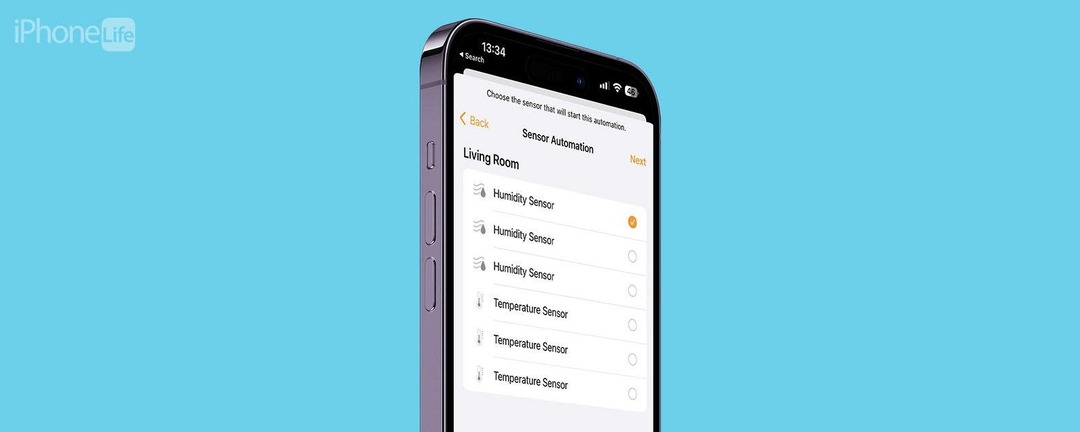
Apple mengejutkan pemilik HomePod mini dengan pembaruan iOS 16.3 yang mengaktifkan sensor yang sebelumnya tidak terpakai di rak kami. Sensor HomePod ini tidak hanya mengukur suhu dan kelembapan rumah Anda, tetapi juga dapat memicu otomatisasi HomeKit untuk pengaturan rumah pintar Anda! Artinya, perubahan suhu atau kelembapan dapat menyalakan AC atau dehumidifier Anda selama kompatibel.
Lompat Ke
- Cara Menggunakan Sensor Suhu dan Kelembaban Homepod mini
- Cara Membuat Otomatisasi Suhu & Kelembaban
Cara Menggunakan Sensor Suhu dan Kelembaban Homepod mini
Mempelajari cara menggunakan sensor kelembapan dan suhu HomePod sangat sederhana. Selama Anda memiliki HomePod mini atau HomePod 2, perangkat Anda memiliki sensor bawaan yang dapat mengukur suhu dan kelembapan di tempat tinggal Anda. Jika HomePod Anda menjalankan iOS 16.3 atau lebih baru, itu akan bekerja secara otomatis.
Yang perlu Anda lakukan hanyalah mengatakan, "Hai Siri, berapa suhu di kamar saya sekarang?" dan sensor suhu Apple HomePod Anda akan melakukan pengukuran, dan Siri akan merespons. Jika Anda bertanya-tanya bagaimana cara memeriksa kelembapan di kamar Anda, katakan saja hal yang sama tetapi ganti suhu dengan kelembapan. Anda dapat bereksperimen dan melihat mana yang paling cocok untuk Anda. Kadang-kadang bahkan singkat "Sirinya, kelembaban / suhu di ruangan ini" sudah cukup! Pastikan untuk mengatakan "di kamar saya"; jika tidak, Siri mungkin mencari cuaca di lokasi Anda.
Cara Membuat Otomatisasi Suhu & Kelembaban
Salah satu hal paling keren tentang sensor suhu dan kelembapan HomePod ini adalah Anda dapat menggunakannya untuk membuat otomatisasi rumah pintar. Saya akan menjelaskan cara mengatur otomatisasi Apple Homepod mini (dan HomePod 2) menggunakan sensor ini. Meskipun Anda tidak memiliki perangkat pintar yang dapat menghidupkan AC, humidifier, atau dehumidifier, otomatisasi ini tetap berguna bagi Anda.
- Buka aplikasi rumah.
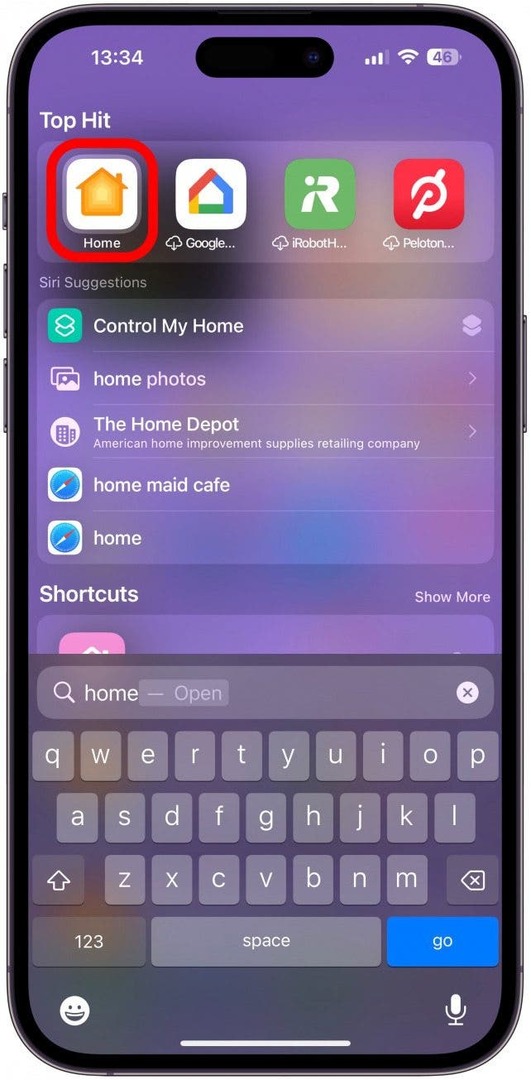
- Ketuk + ikon.
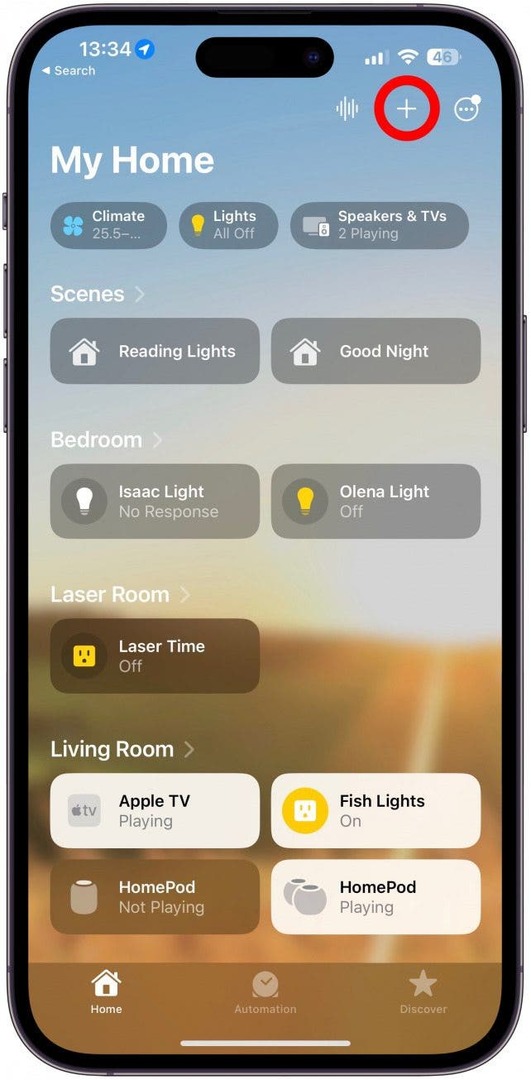
- Pilih Tambahkan Otomasi.
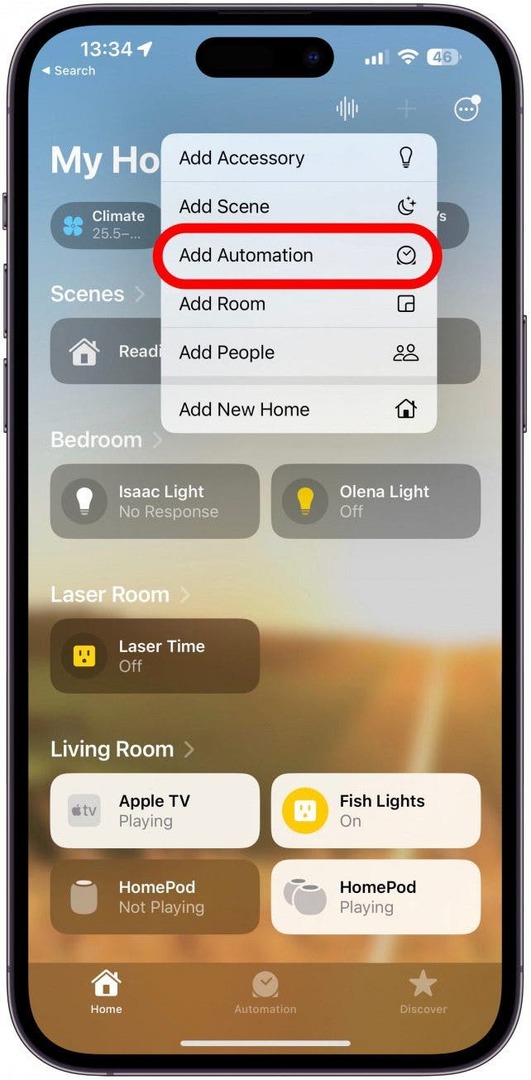
- Di bawah acara, ketuk Sebuah Sensor Mendeteksi Sesuatu.
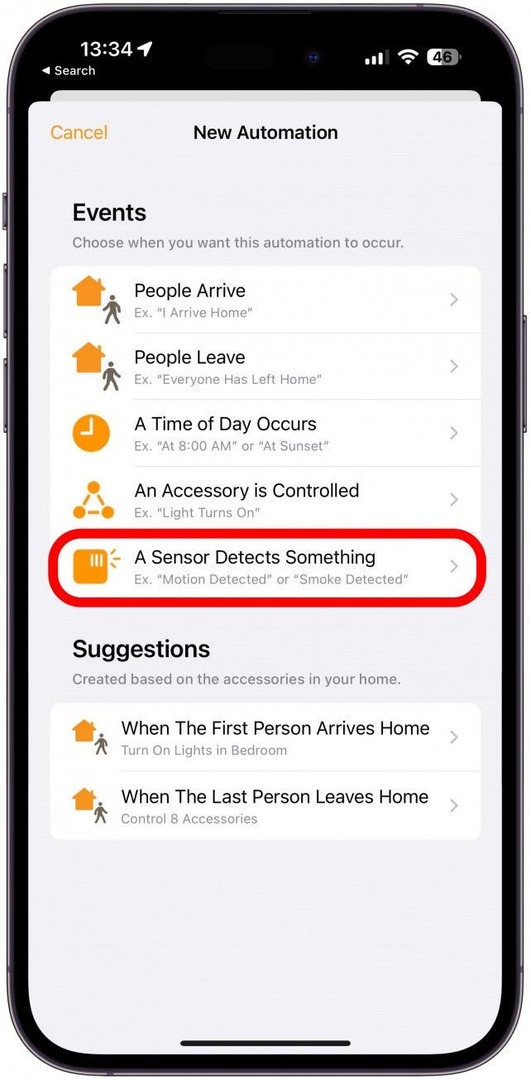
- Sekarang Anda dapat memilih sensor. Jika Anda memiliki beberapa HomePod, Anda akan melihat sensor kelembapan dan sensor suhu yang terpisah untuk setiap HomePod. Mengetuk Berikutnya.
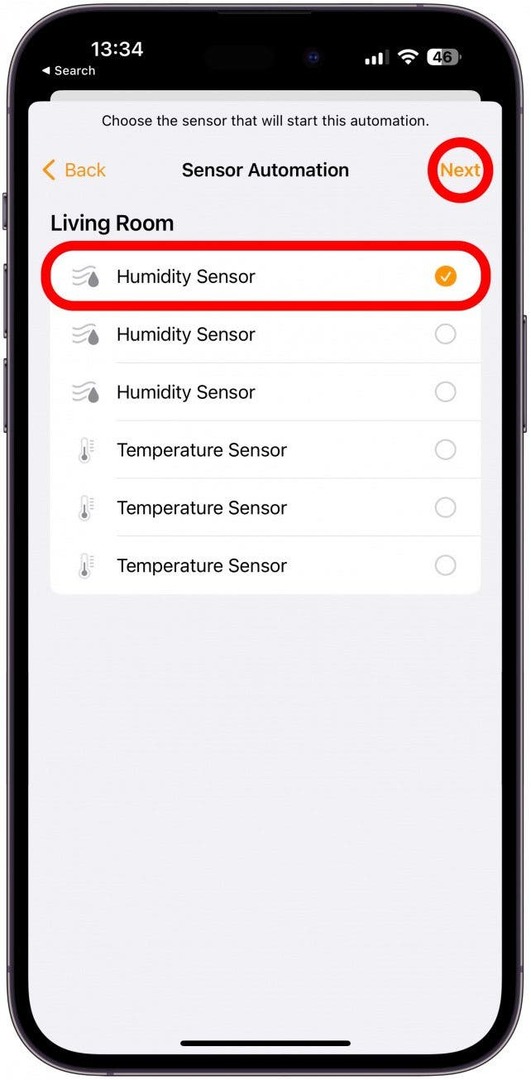
- Secara default, kenaikan di atas 55% akan dipilih. Anda dapat mengetuk Jatuh Di Bawah alih-alih.
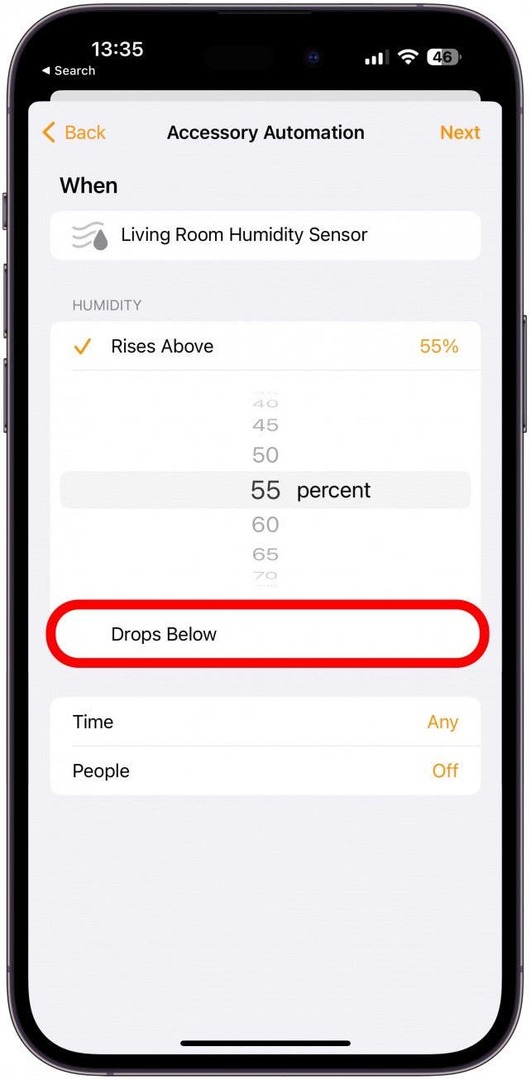
- Anda dapat menggesek ke atas atau ke bawah untuk mengubah persentase.
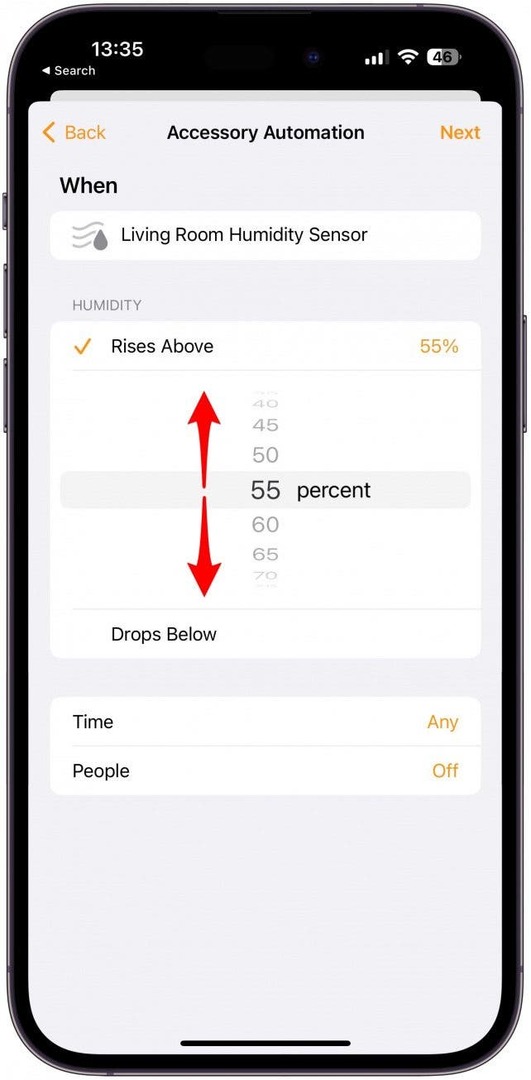
- Jika Anda mengetuk Setiap di sebelah Waktu, Anda dapat memilih waktu tertentu dalam sehari agar otomatisasi Anda diterapkan. Misalnya, Anda dapat memilih "Di malam hari" jika ingin mengotomatiskan perangkat untuk menjaga kelembapan pada tingkat yang nyaman saat Anda tidur. Saya akan menyimpannya kapan saja.
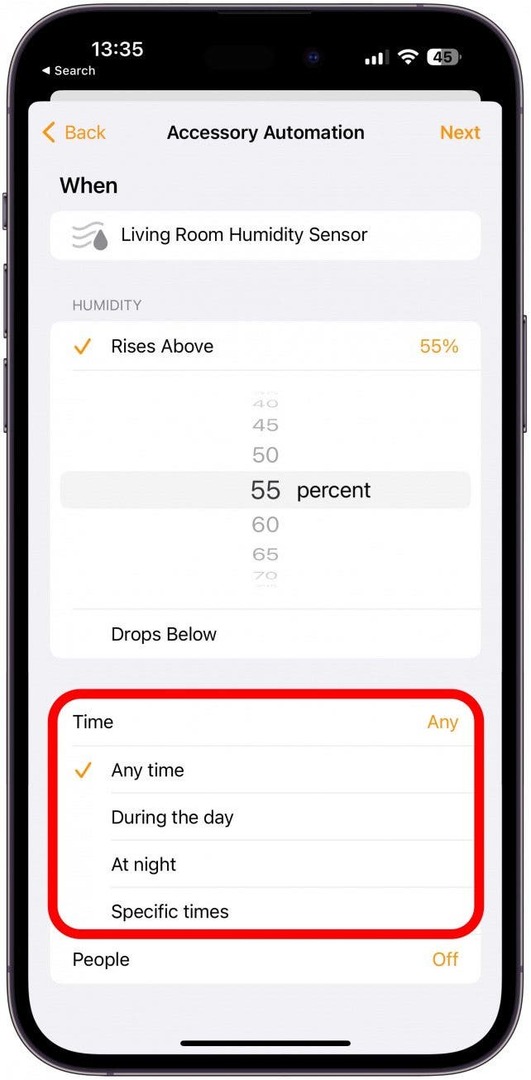
- Jika Anda mengetuk Mati di samping Orang, Anda dapat memilih agar otomatisasi hanya terjadi jika tidak ada orang di rumah, misalnya.
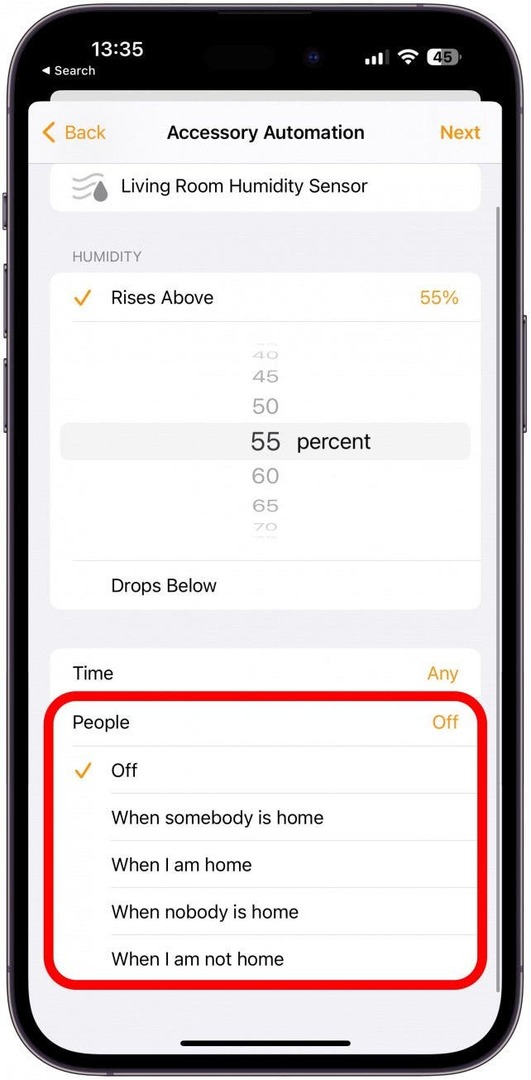
- Mengetuk Berikutnya.
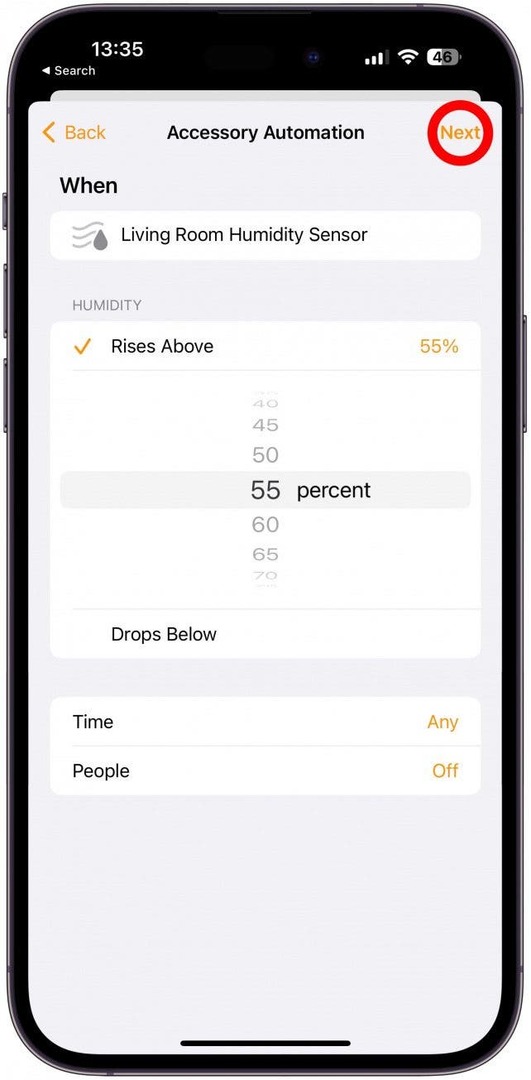
- Sekarang, jika Anda memiliki perangkat pintar seperti unit AC, humidifier, dehumidifier, kipas angin, heater, atau bahkan smart plug yang dapat menghidupkan salah satu perangkat ini, Anda dapat memilih perangkat atau pemandangan dari daftar di bawah. Sayangnya, saya tidak memilikinya, jadi saya akan memilih salah satu HomePod saya dan menyetel alarm jika kelembapan di rumah saya terlalu tinggi. Setelah Anda memilih perangkat Anda, ketuk Berikutnya.
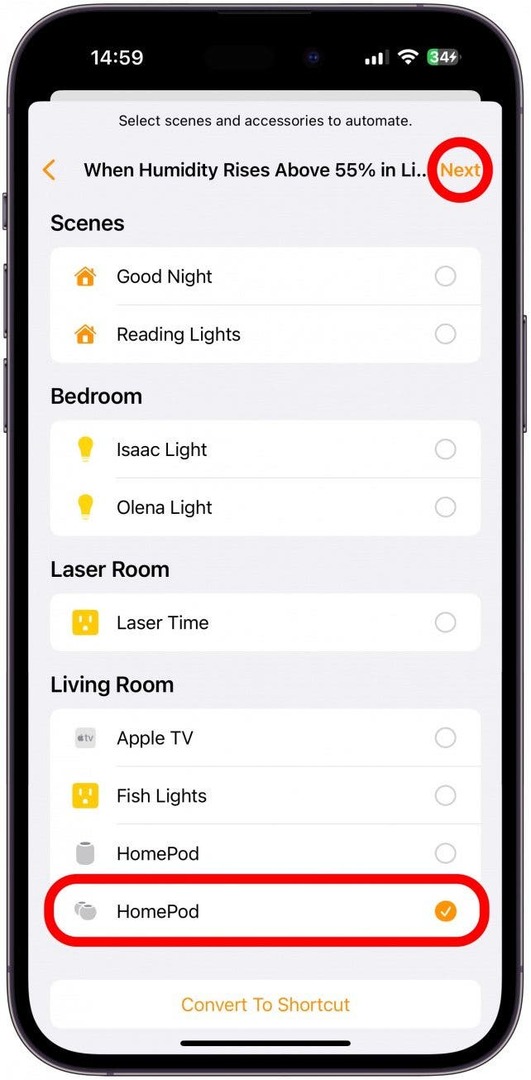
- Di samping Audio, ketuk Putar Audio.
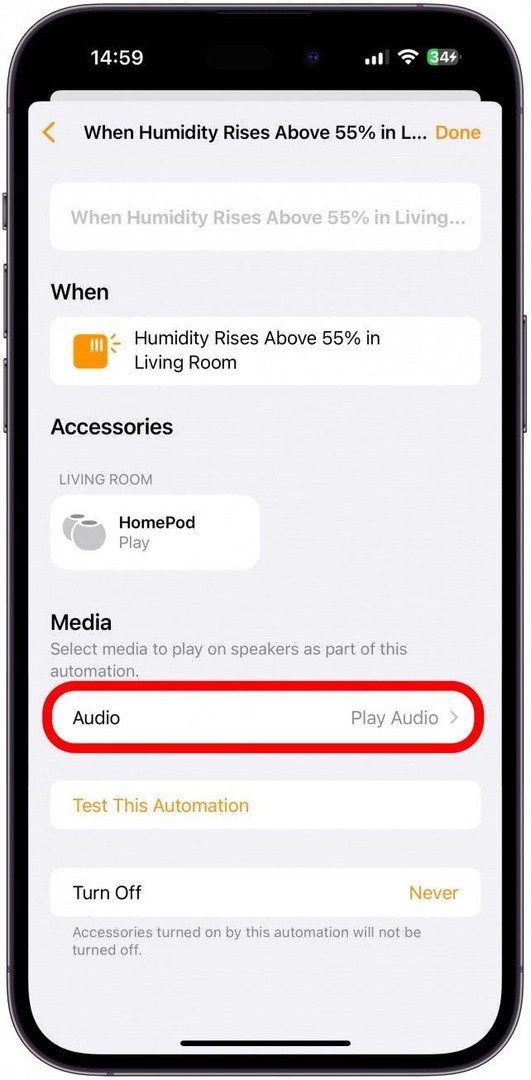
- Mengetuk Pilih Audio….
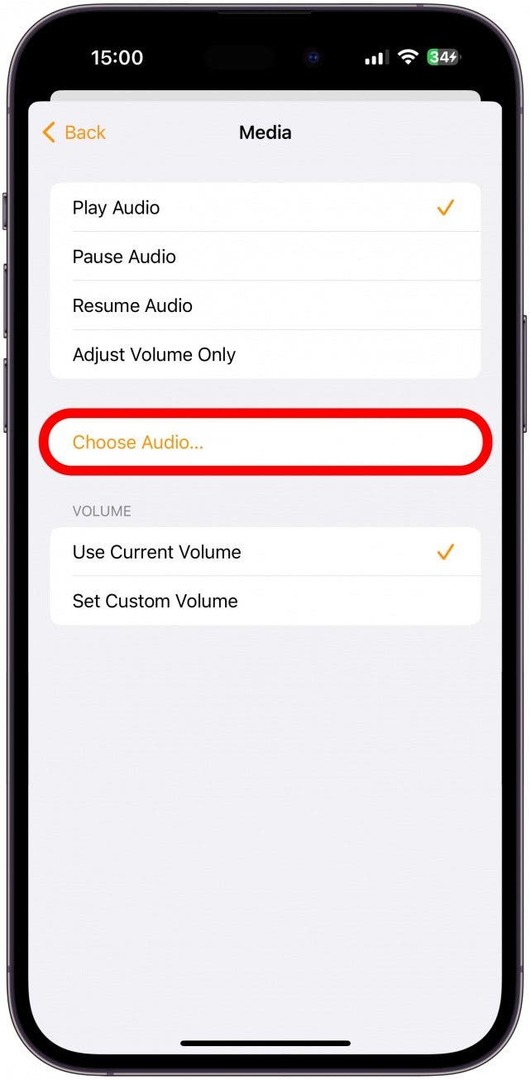
- Jika Anda berlangganan Apple Music, ketuk Musik Apple untuk memilih lagu yang akan diputar saat HomePod mendeteksi suhu atau kelembapan di luar batas yang Anda tetapkan. Jika tidak, ketuk Suara Sekitar untuk memilih dari daftar opsi prasetel seperti suara hujan atau hutan.
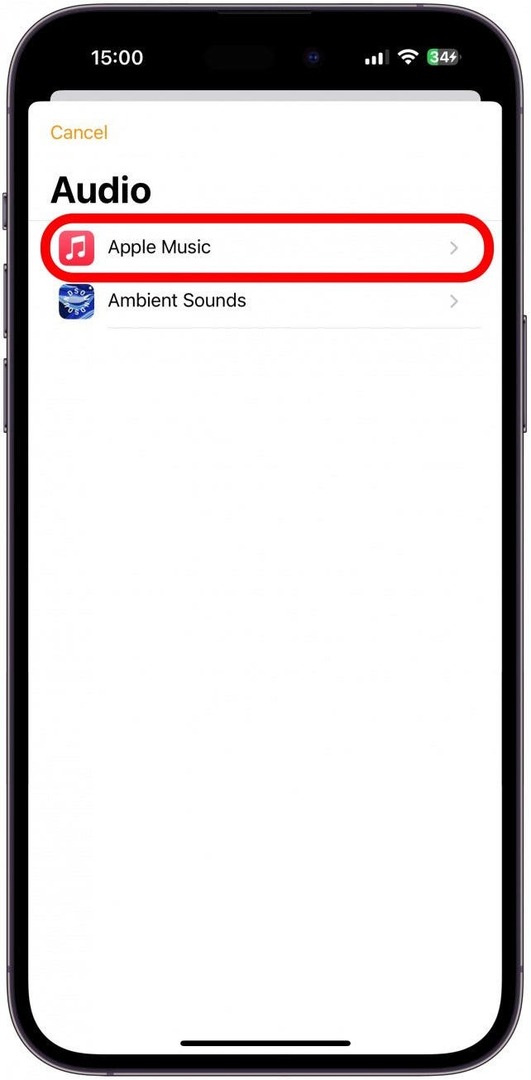
- Temukan lagu atau file audio yang ingin Anda putar untuk mengingatkan Anda tentang tingkat kelembapan. Saya akan memberi Anda tip yang menyenangkan untuk ini di Kotak Tip Pro di bawah.
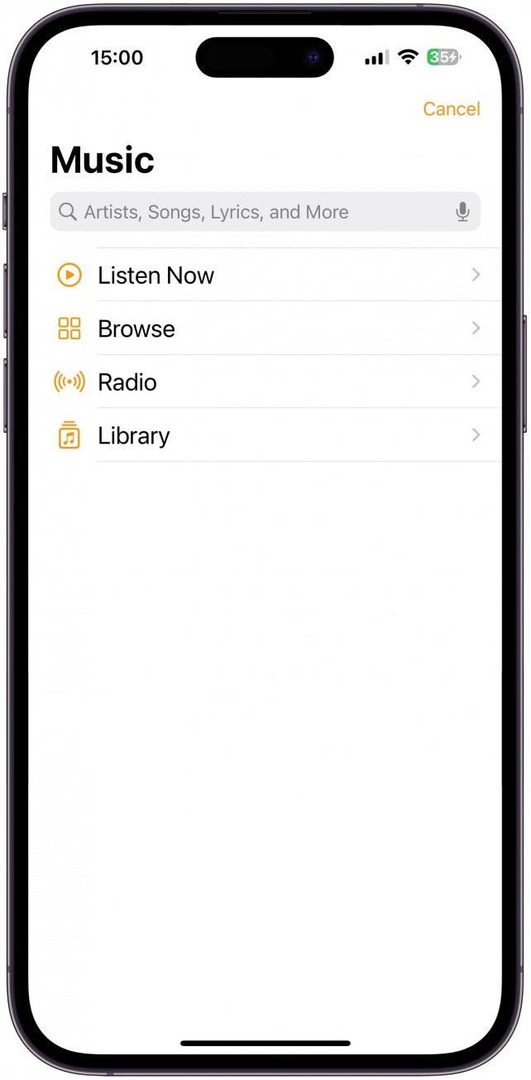
- Setelah Anda memilih sesuatu, ketuk Kembali.
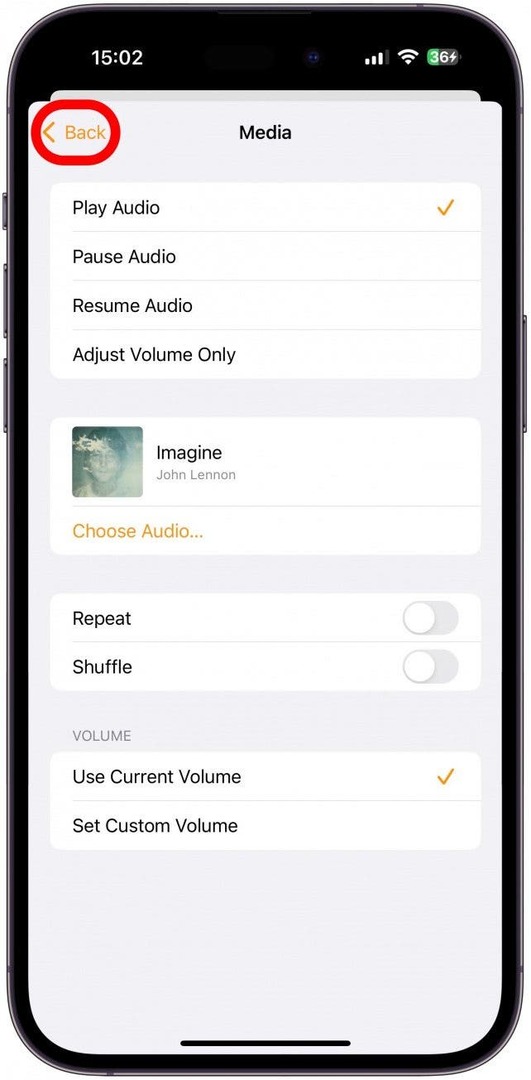
- Sekarang ketuk Uji Otomasi Ini. Anda akan mendengar alarm yang disetel di langkah sebelumnya berbunyi di HomePod Anda. Anda dapat meminta Siri untuk menghentikan alarm atau mengetuk touchpad di HomePod Anda untuk mematikannya.
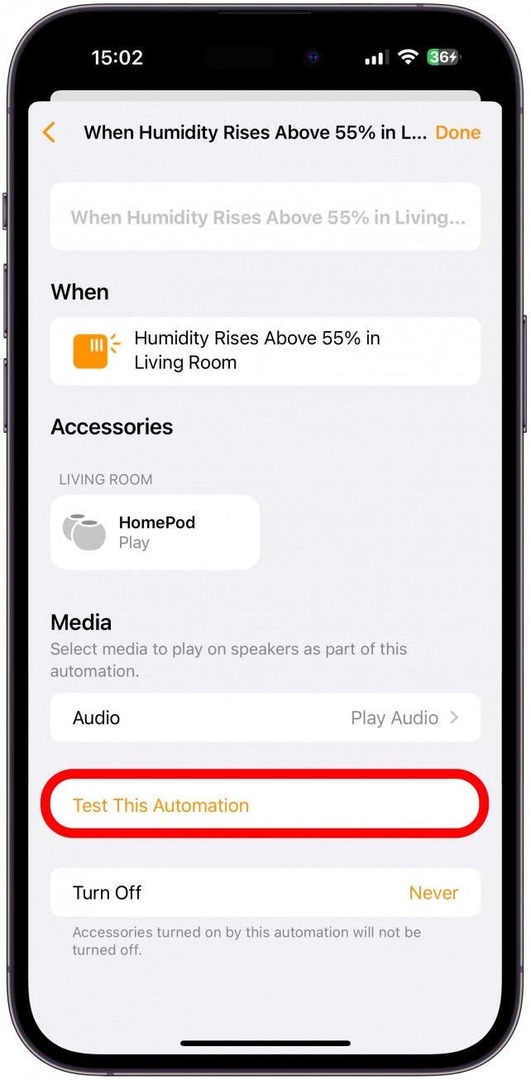
- Mengetuk Selesai dan Anda akan dikembalikan ke halaman Otomasi. Anda selalu dapat mengetuk otomatisasi untuk mengedit!
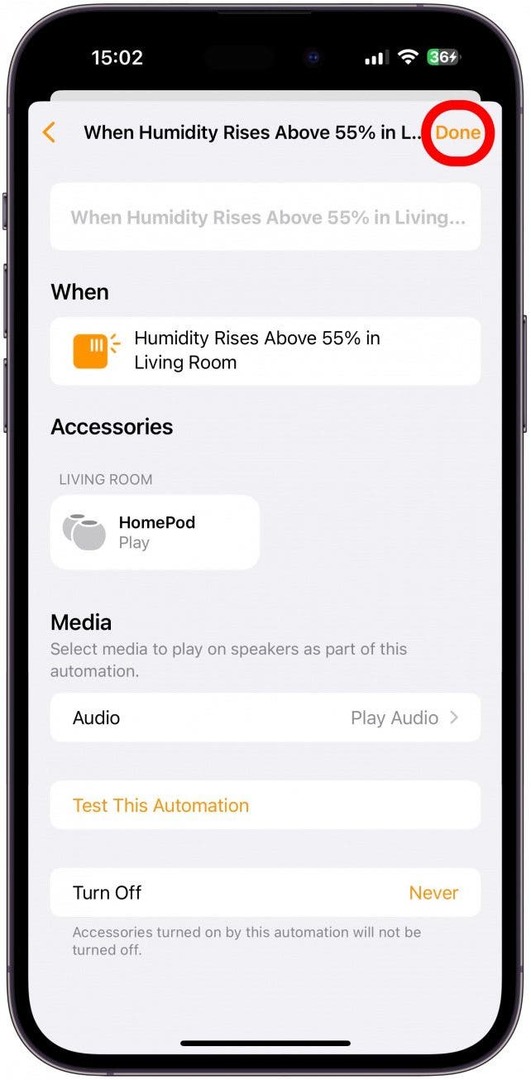
Sekarang Anda tahu cara memeriksa kelembapan dan suhu dalam ruangan dan bahkan membuat otomatisasi menggunakan sensor suhu dan kelembapan HomePod.
Kiat Pro:
Jika Anda tidak memiliki perangkat pintar untuk menggunakan ini, Anda dapat menggunakan aplikasi Memo Suara untuk merekam diri Anda mengatakan sesuatu seperti "Peringatan, kelembapan di atas (angka)". Anda kemudian dapat memilih ini pada langkah 16 di atas. Dengan cara ini, HomePod Anda akan mengatakan tingkat kelembapan atau suhu saat terlalu tinggi atau terlalu rendah sehingga Anda dapat menyalakan perangkat apa pun yang sesuai yang akan membuat rumah Anda lebih nyaman. Saya suka opsi ini karena siapa pun di rumah Anda akan mendengar ini dan dapat menyesuaikan lingkungan Anda sebelum menjadi terlalu ekstrim.
Sekarang Anda tahu cara memeriksa kelembapan dan suhu dalam ruangan menggunakan HomePod mini atau HomePod 2! Jadi, jika Anda sedang mencari aplikasi suhu kamar gratis terbaik untuk iPhone, Anda mungkin sudah memilikinya: aplikasi ini terpasang di HomePod mini yang selalu Anda simpan di rak. Jika Anda ingin perangkat memantau suhu rumah saat bepergian, pembaruan HomePod mini 16.3 ini mungkin menjadi solusi yang Anda tunggu-tunggu.